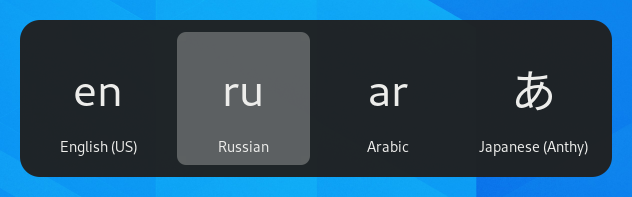Koristite drugačije rasporede tastature
Postoje na stotine različitih rasporeda tastatura za različite jezike. Čak i za jedan jezik, često imamo nekoliko rasporeda tastature, kao što je raspored Dvorak za engleski. Možete da učinite da se vaša tastatura ponaša kao tastatura sa drugačijim rasporedom, bez obzira na slova i simbole koji su odštampani na tasterima. Ovo je korisno ako se često prebacujete sa jednog jezika na drugi.
Go to the desktop and start typing Settings.
Click on Settings.
Click Keyboard in the sidebar to open the panel.
Pritisnite dugme + u odeljku Izvori ulaza, izaberite jezik koji je pridružen rasporedu, zatim izaberite raspored i pritisnite Dodaj.
If there are multiple user accounts on your system, there is a separate instance of the Region & Language panel for the login screen. Click the Login Screen button at the top right to toggle between the two instances.
Some rarely used keyboard layout variants are not available by default when you click the + button. To make also those input sources available you can open a terminal window by pressing Ctrl+Alt+T and run this command:
gsettings set org.gnome.desktop.input-sources show-all-sources true
Neki jezici nude neke posebne mogućnosti podešavanja. Možete da prepoznate te jezike zato što imaju nacrtanu ikonicu pored njih. Ako želite da pristupite tim posebnim parametrima, izaberite jezik sa spiska Izvora ulaza a dugme novih
će vam dati pristup posebnim podešavanjima.
Kada koristite više rasporeda, možete da izaberete da svi prozori koriste isti raspored ili da podesite različit raspored za svaki prozor. Korišćenje različitog rasporeda za svaki prozor je korisno, na primer, ako pišete neki članak na drugom jeziku u prozoru obrađivača teksta. Vaš izbor tastature će biti upamćen za svaki prozor ponaosob kada se budete prebacivali između njih. Pritisnite dugme Opcije da izaberete kako želite da upravljate sa više rasporeda.
Gornja traka će prikazati kratak odrednik za tekući raspored, kao što je en za uobičajeni engleski jezik. Kliknite na pokazivač i iz izbornika izaberite raspored koji želite da koristite. Ako izabrani jezik ima dodatna podešavanja, ista će biti prikazana ispod spiska dostupnih rasporeda. To vam daje brz pregled vaših podešavanja. Možete takođe da otvorite i sliku sa tekućim rasporedom tastature za uvid.
The fastest way to change to another layout is by using the Input Source Keyboard Shortcuts. These shortcuts open the Input Source chooser where you can move forward and backward. By default, you can switch to the next input source with Super+Space and to the previous one with Shift+Super+Space. You can change these shortcuts in the Keyboard settings under Keyboard Shortcuts ▸ Customize Shortcuts ▸ Typing.